Instalação do MIM 2016: Serviço de Sincronização do MIM
Observação
Este passo a passo usa nomes e valores de exemplo de uma empresa chamada Contoso. Substitua-os pelos seus próprios valores. Por exemplo:
- Nome do controlador de domínio - corpdc
- Nome do domínio - contoso
- Nome do Servidor do Serviço MIM - corpservice
- Nome do Servidor de Sincronização do MIM - corpsync
- Nome do SQL Server - corpsql
- Senha - Pass@word1
Para instalar os componentes do Microsoft Identity Manager 2016, primeiramente configure o pacote de instalação.
Entre como contoso\miminstall no servidor que você está usando para o servidor de sincronização de gerenciamento de identidade corpsync.
Descompacte o pacote de instalação do MIM ou monte o DVD de imagem do MIM. Caso não tenha este DVD, confira Downloads e licenciamento do Microsoft Identity Manager.
Instalar o MIM 2016 SP1 ou posterior Serviço de Sincronização
Na pasta de instalação descompactada do MIM, navegue até a pasta Serviço de Sincronização.
Execute o Instalador do Serviço de Sincronização do MIM. Siga as diretrizes do instalador e conclua a instalação.
Na tela de boas-vindas, clique em Avançar.
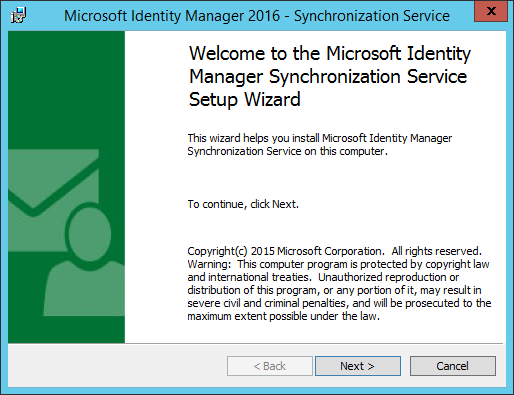
Leia os termos de licença e clique em Avançar para aceitá-los.
Na tela Instalação Personalizada clique em Avançar.
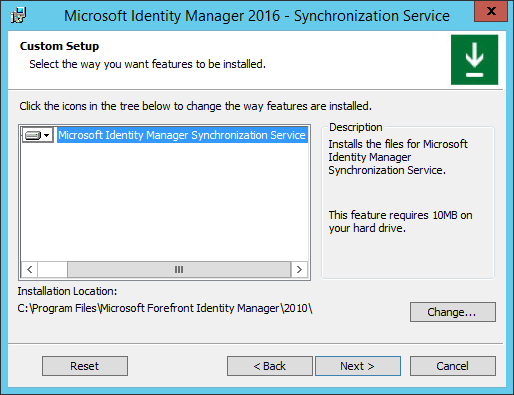
Na tela de configuração do banco de dados de Serviço de sincronização, selecione:
O SQL Server está localizado em: um computador remoto chamado corpsql.contoso.com.
A instância SQL Server é: a instância padrão
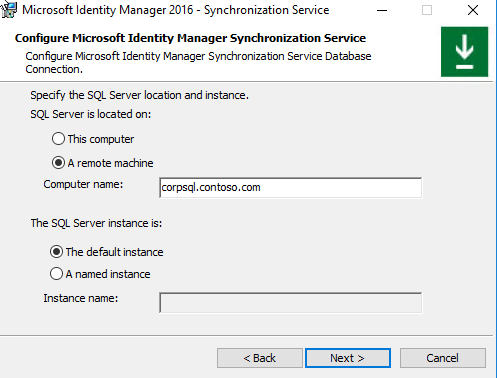
- MIM 2016 SP2 e posterior: configurar o nome do Banco de Dados do Serviço de Sincronização do MIM
Configure a conta de serviço de sincronização de acordo com a conta criada anteriormente:
Conta de serviço: MIMSync
Senha: Pass@word1
Domínio da conta de serviço ou nome do computador local: contoso
Observação
MIM 2016 SP2 e posterior: para Contas de Serviço Gerenciado de Grupo, verifique se o caractere $ está no final do Nome da Conta de Serviço, por exemplo, MIMSync$, e deixe o campo de senha vazio.
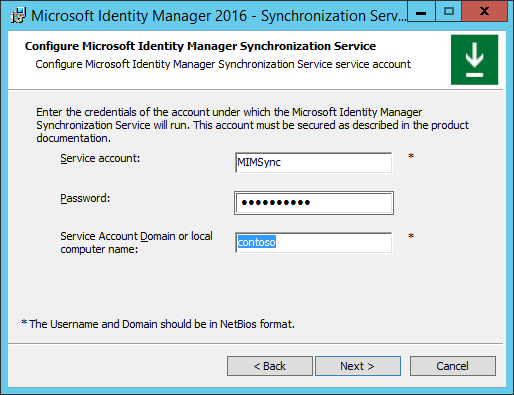
Fornece ao instalador do Serviço de sincronização do MIM os grupos de segurança relevantes:
Administrador = contoso\MIMSyncAdmins
Operator= contoso\MIMSyncOperators
Ligação = contoso\MIMSyncJoiners
Procura do conector = contoso\MIMSyncBrowse
Gerenciamento de senha do WMI = contoso\MIMSyncPasswordReset
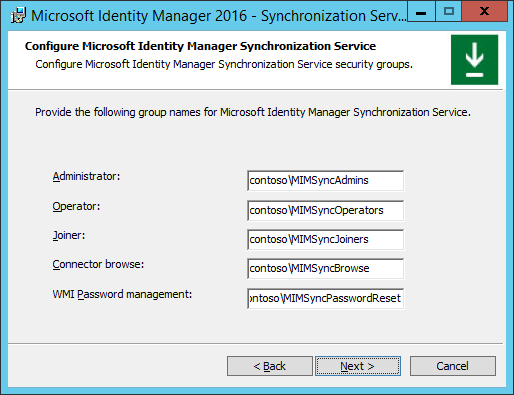
Na tela de configurações de segurança, marque Habilitar regras de firewall para comunicações RPC de entrada e clique em Avançar.
Clique em Instalar para iniciar a instalação do Serviço de Sincronização do MIM.
Um aviso sobre a conta de serviço de sincronização do MIM pode aparecer – clique em OK.
O Serviço de sincronização do MIM será instalado.
Um aviso sobre a criação de um backup da chave de criptografia é exibido. Clique em OK e selecione uma pasta para armazenar o backup da chave de criptografia.
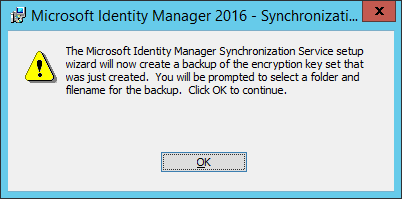
Quando o instalador concluir com sucesso a instalação, clique em Concluir.
Você precisa sair e entrar para que as alterações de associação de grupo entrem em vigor. Clique em Sim Sair.